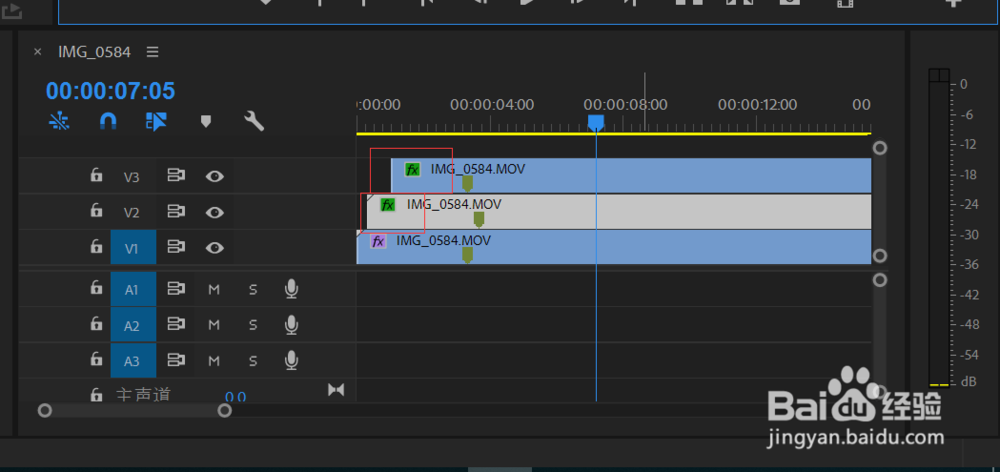1、打开pr软件,导入素材,并将素材拖动到时间线窗口上
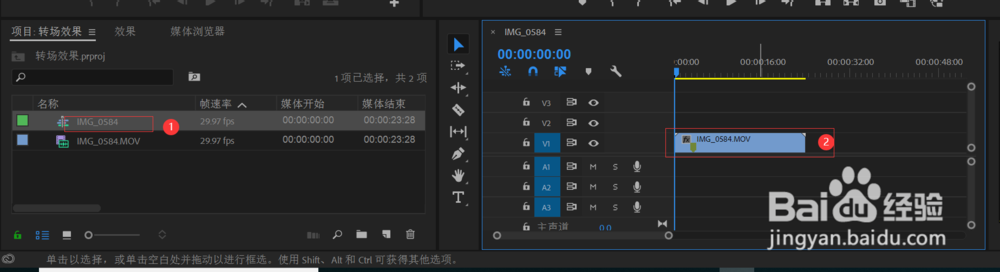
2、在时间线将素材复制三份,分别在v1,v2和v3轨道上(可以按住Alt键,直接拖拽素材到其他轨道)进行复制
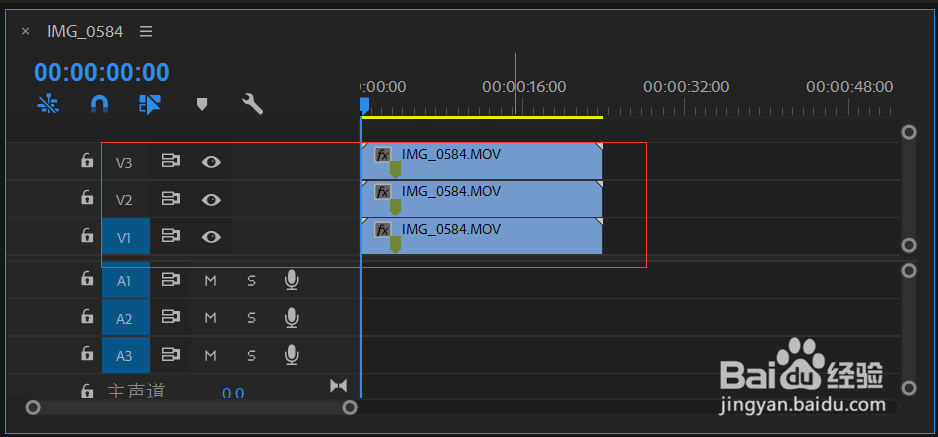
3、添加颜色平衡(RGB)效果,分别拖动效果到时间线的三条素材上
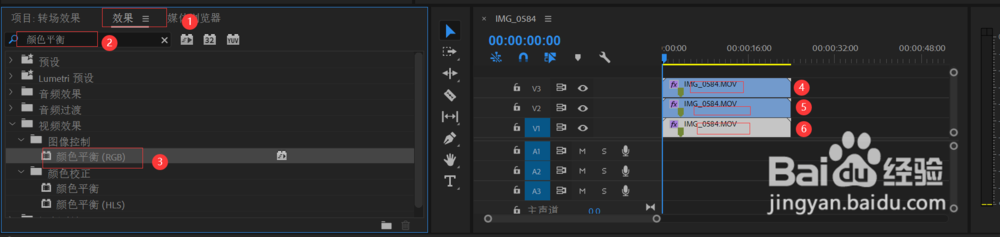
4、制作第一层(轨道1)素材,先隐藏轨道1和轨道2的素材,点击轨道1上的素材,找到效果控件中的颜色平衡(RGB)设置红色为100%,绿色和蓝色为0
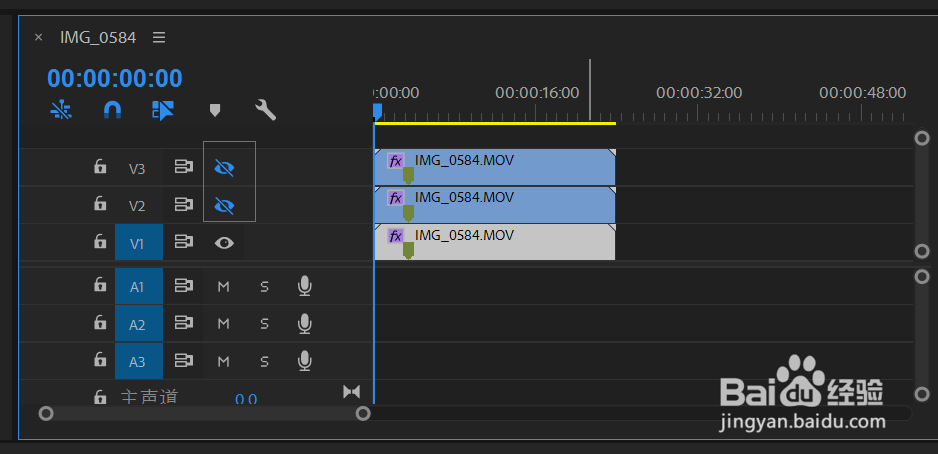
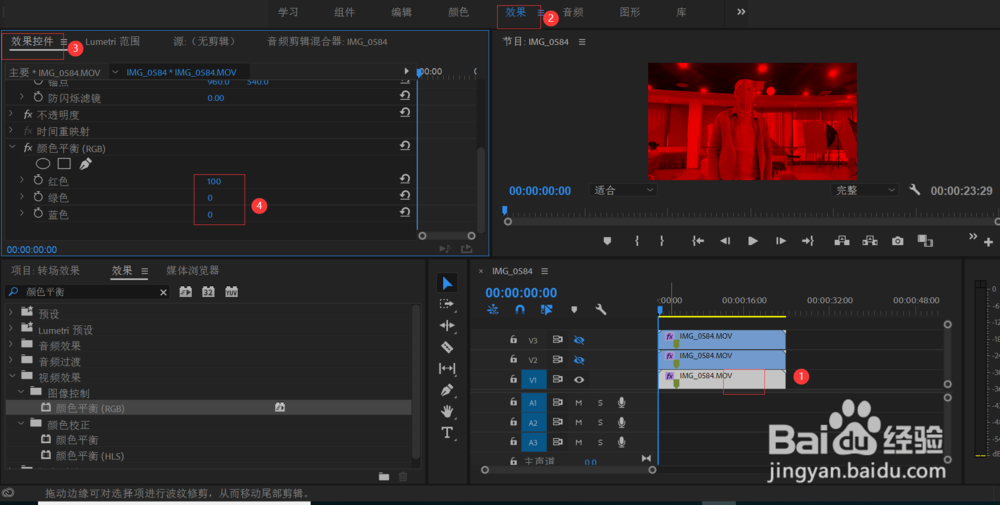
5、制作轨道2和轨道三素材,和第4步骤一样,将轨道2素材设置绿色为100,红色和蓝色为0,轨道3素材设置蓝色为100,红色和绿色为0
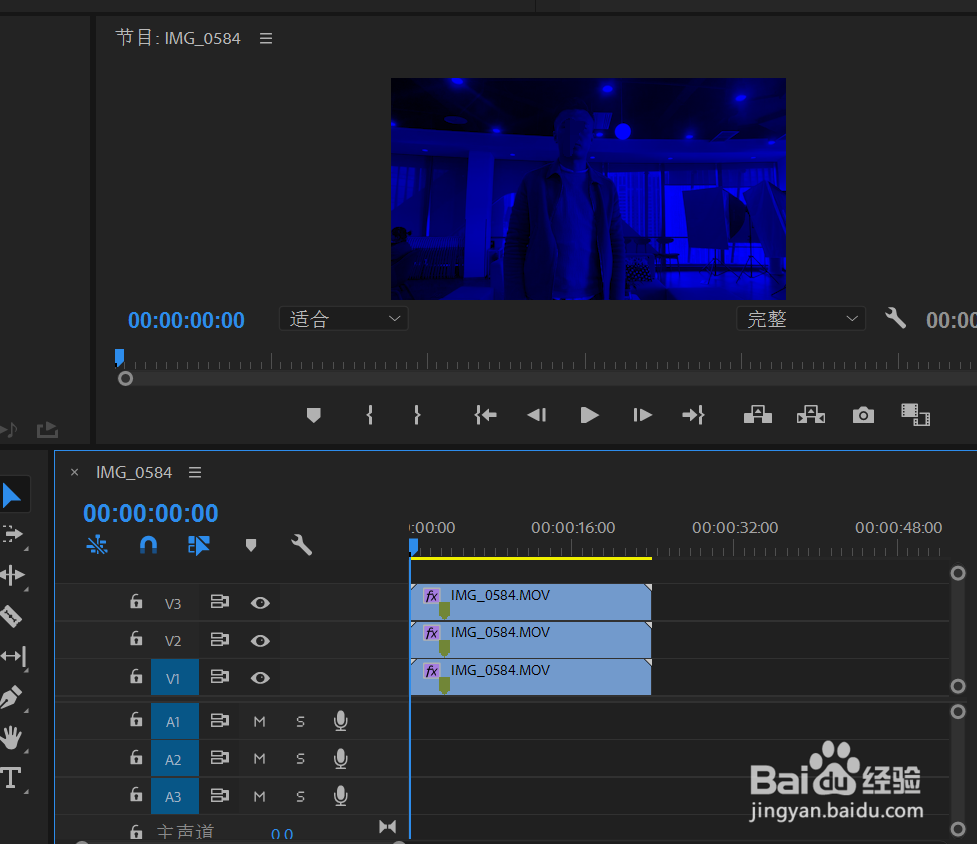
6、修改素材透明度,选择时间线最上层素材,将效果控件面板中的不透明度混合模式改为滤色,下面一层素材也进行同样的操作,这时素材就变回原始的样子
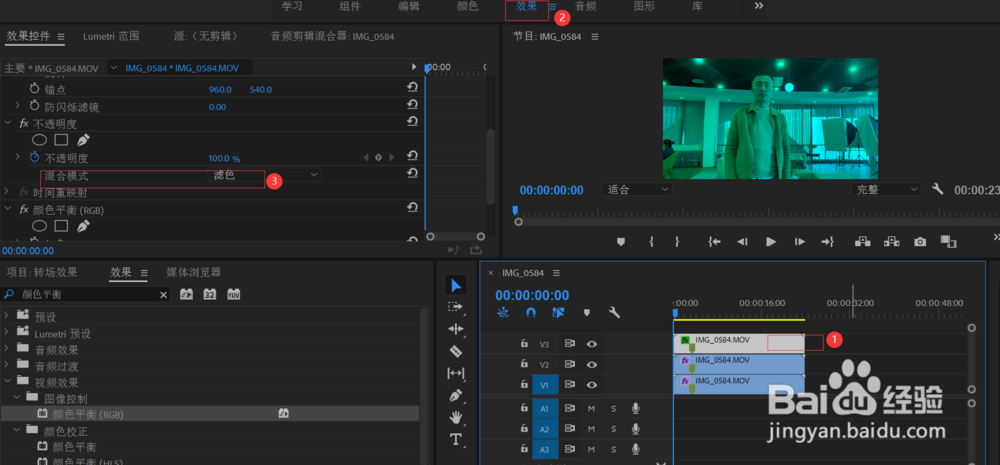
7、使用帧错位方式让素材产生偏移,向后移动轨道2素材1帧,向后移动轨道3素材2帧,播放就会看到效果